Forum
Diễn đàn là một công cụ rất hữu ích và được sử dụng thường xuyên trong các khóa học trực tuyến trên nền Moodle. Chúng ta có thể hình dung diễn đàn như một hội thảo trực tuyến mà ở đó giáo viên và học viên có thể gửi đi những thông điệp và dễ dàng trong việc theo dõi các hội thoại. Diễn đàn là công cụ chính để thực hiện những cuộc thảo luận trực tuyến và cũng là chức năng chính của dạng khóa học về xã hội.
Thật ra, khi giáo viên đã theo dõi và thực hiện các thao tác hướng dẫn trong các chương trước thì đã đồng thời gửi đi những thông điệp rồi. Mỗi khi chúng ta tạo ra một mục mới trong khóa học, Moodle cũng gửi một bản sao về mục vừa tạo ra đến một diễn đàn đặc biệt thường có trong mọi khóa học, diễn đàn này như là một bảng thông báo hay tin tức chung của cả khóa học.
Diễn đàn tạo ra khả năng trao đổi giữa giáo viên và học viên bất cứ lúc nào và từ bất cứ nơi đâu miễn là có kết nối Internet. Học viên không nhất thiết phải đăng nhập cùng một lúc để thảo luận với giáo viên hoặc với các học viên khác. Chỉ đơn giản là đọc tất cả thông tin trên trang đó, chúng ta sẽ nắm được nội dung cũng như thời gian và tiến trình của cuộc thảo luận. Có thể dùng thuật ngữ “không đồng thời” (asynchronous) để mô tả về đặc điểm của hình thức trao đổi, thảo luận này, đặc biệt là khi so sánh với các hình thức trao đổi “đồng thời” (synchronous) khác như Chat, Instant messaging (Thông điệp tức thời) hay hình thức thảo luận truyền thống vẫn diễn ra hàng ngày.
Đây là một hình thức trao đổi “không đồng thời”, vì vậy, học viên sẽ có đủ thời gian để gửi những phản hồi. Có rất nhiều nghiên cứu đã chỉ ra rằng số học viên muốn tham gia vào những cuộc thảo luận “không đồng thời” luôn nhiều hơn số học viên muốn phát biểu trực tiếp trên lớp học. Điều này cũng rất dễ hiểu khi có những học viên không tự tin về khả năng ngôn ngữ hay khả năng giao tiếp không tốt hay đơn giản là họ xấu hổ hay có tâm lý ngại phát biểu trước đám đông, và hình thức trao đổi, thảo luận “không đồng thời” này mở ra cho tất cả học viên cơ hội để nêu ra ý kiến, quan điểm của mình một cách chính xác bằng cách cho phép học viên có đủ thời gian cần thiết để chuẩn bị cho phát biểu của mình.
Hơn thế nữa, học viên khi phát biểu trên lớp có thể lúng túng và gây nên những lỗi không đáng có, thì với diễn đàn thảo luận, họ có thể xem lại phát biểu của mình trước khi gửi đi và có những chỉnh sửa cần thiết.Những ích lợi kể trên không chỉ giúp giáo viên tạo ra, theo dõi và ghi lại tất cả những cuộc thảo luận của khóa học mà còn đưa đến khả năng tạo ra những hoạt động thú vị, bổ ích mà khó có thể thực hiện được với lớp học truyền thống.
Chức năng của Diễn đàn
- Xem các cuộc thảo luận: Chức năng cơ bản của Diễn đàn là cho phép người dùng xem các cuộc thảo luận mà không phải gửi trả lời hoặc khởi tạo một cuộc thảo luận mới.
- Khởi tạo những cuộc thảo luận mới: Cho phép người dùng tạo ra những cuộc thảo luận nếu đó là kiểu diễn đàn có nhiều thảo luận.
- Trả lời bài gửi: Đây là chức năng cho phép người dùng trả lời các bài gửi trong một cuộc thảo luận.
- Đăng tin tức: Người dùng có thể sử dụng chức năng này để gửi các tin tức mới đến diễn đàn tin tức. Mặc định của Moodle là chỉ có giáo viên có thể sử dụng chức năng này.
- Trả lời tin tức: Người dùng có thể trả lời những tin được gửi lên diễn đàn tin tức, và mặc định cũng chỉ cho phép giáo viên có được chức năng này.
- Xem đánh giá: Người dùng có thể xem bảng đánh giá của mọi người dành cho các bài gửi của mình trên diễn đàn cũng như bảng đánh giá của những người khác tham gia vào diễn đàn.
- Đánh giá bài gửi: Nếu diễn đàn có thiết lập đánh giá thì người dùng có thể sử dụng chức năng này để đánh giá các bài gửi. Theo mặc định thì chỉ giáo viên có chức năng này.
- Đính kèm file: Người dùng có thể đính kèm file cho bài gửi của mình lên diễn đàn, kích thước file không được vượt quá kích thước tối đa theo quy định của diễn đàn.
- Xóa bài gửi của mình (trong thời gian cho phép): Người dùng có thể xóa bài gửi của mình trong một khoảng thời gian nhất định sau khi gửi lên diễn đàn, mặc định là 30 phút.
- Xóa bất cứ bài gửi nào (vào bất cứ thời gian nào): Những người dùng có quyền này được phép xóa bất kỳ bài gửi nào trên diễn đàn và vào bất cứ lúc nào.
- Chia nhỏ các cuộc thảo luận: Người dùng có thể chia nhỏ một cuộc thảo luận thành các cuộc thảo luận mới, mặc định là chức năng này chỉ dành cho giáo viên.
- Di chuyển các cuộc thảo luận: Với chức năng này, người dùng có thể di chuyển các cuộc thảo luận đến diễn đàn khác trong khóa học.
- Chỉnh sửa bài gửi: Chức năng này cho phép chỉnh sửa bất kỳ bài gửi nào vào bất kỳ lúc nào, mặc định là chỉ giáo viên được phép chỉnh sửa tất cả bài gửi.
- Xem bài gửi trên diễn đàn Q & A: Chức năng này cho phép người dùng xem các bài gửi trên diễn đàn Q & A mà không cần phải gửi bài.
- Xem danh sách người nhận thông báo.
- Quản lý danh sách người nhận thông báo: Chức năng này cho phép người dùng chỉnh sửa hoặc xóa những người nhận thông báo của diễn đàn.
- Kiểm soát trả lời: Chức năng này cho phép hạn chế người dùng gửi bài lên diễn đàn, tùy theo các thiết lập của diễn đàn.
Tạo Diễn đàn (Forum)
Trước khi tạo diễn đàn, chúng ta hãy bắt đầu bằng một so sánh nhỏ như thế này: hãy hình dung diễn đàn như là một bữa tiệc được tổ chức trong một căn nhà với nhiều phòng. Mỗi diễn đàn là một phòng của căn nhà. Trong mỗi phòng, mọi người nói chuyện với nhau theo từng nhóm và một người có thể di chuyển từ nhóm này sang nhóm khác cũng như từ phòng này sang phòng khác. Trong một nhóm, sẽ có một chủ đề được đưa ra và mọi người nói chuyện, trao đổi xung quanh chủ đề đó. Một nhóm như vậy tương ứng với một thảo luận trên diễn đàn. Ở một nhóm mà không có một trao đổi nào cả, tất cả mọi người đều im lặng thì trên diễn đàn, đó là một thảo luận rỗng (empty forum). Thông thường thì mỗi diễn đàn có thể có một hoặc nhiều cuộc thảo luận và một cuộc thảo luận có thể có một hoặc nhiều ý kiến được gửi lên.
Diễn đàn trên Moodle còn cho phép thiết lập chế độ nhận bản sao bài gửi (subscriptions). Khi người dùng chọn chế độ này cho một diễn đàn mà họ tham gia thì tất cả những bài viết mới của diễn đàn này sẽ tự động gửi đến địa chỉ email ghi trong hồ sơ của họ. Tiện ích này giúp cho giáo viên và học viên dễ dàng theo dõi tất cả những diễn biến của diễn đàn mà không cần phải đăng nhập vào hệ thống.
Việc tạo ra một diễn đàn cho khóa học rất đơn giản. Tuy nhiên, vấn đề quan trọng quyết định chất lượng của diễn đàn là giáo viên phải chọn loại diễn đàn đáp ứng chính xác nhu cầu của những thảo luận mà giáo viên và học viên sẽ tạo ra. Moodle hỗ trợ các loại diễn đàn chính như sau: · Một cuộc thảo luận đơn giản (A single, simple discussion): Trong diễn đàn này, giáo viên chỉ có thể tạo ra một cuộc thảo luận.
- Mỗi người gửi lên một chủ đề thảo luận (Each person posts one discussion): Trong diễn đàn loại này, mỗi người dùng chỉ có thể khởi tạo một cuộc thảo luận. Đây là loại diễn đàn phù hợp cho việc mỗi học viên cần phải đưa một bài viết hay một câu hỏi của mình cho mọi người cùng xem, và mỗi thảo luận trong diễn đàn loại này có thể có nhiều phản hồi.
- Diễn đàn thông thường (Standard forum for general use): Có thể có một hoặc nhiều cuộc thảo luận trong diễn đàn loại này và những ai được phép đều có thể khởi tạo nhiều cuộc thảo luận theo mong muốn.
- Diễn đàn Q & A (Q & A Forum): Loại diễn đàn này đòi hỏi học viên phải gửi một trả lời của mình cho một câu hỏi mới có thể xem cũng như gửi phản hồi cho các bài gửi khác. Các bước để tạo mới một diễn đàn cho khóa học của giáo viên:
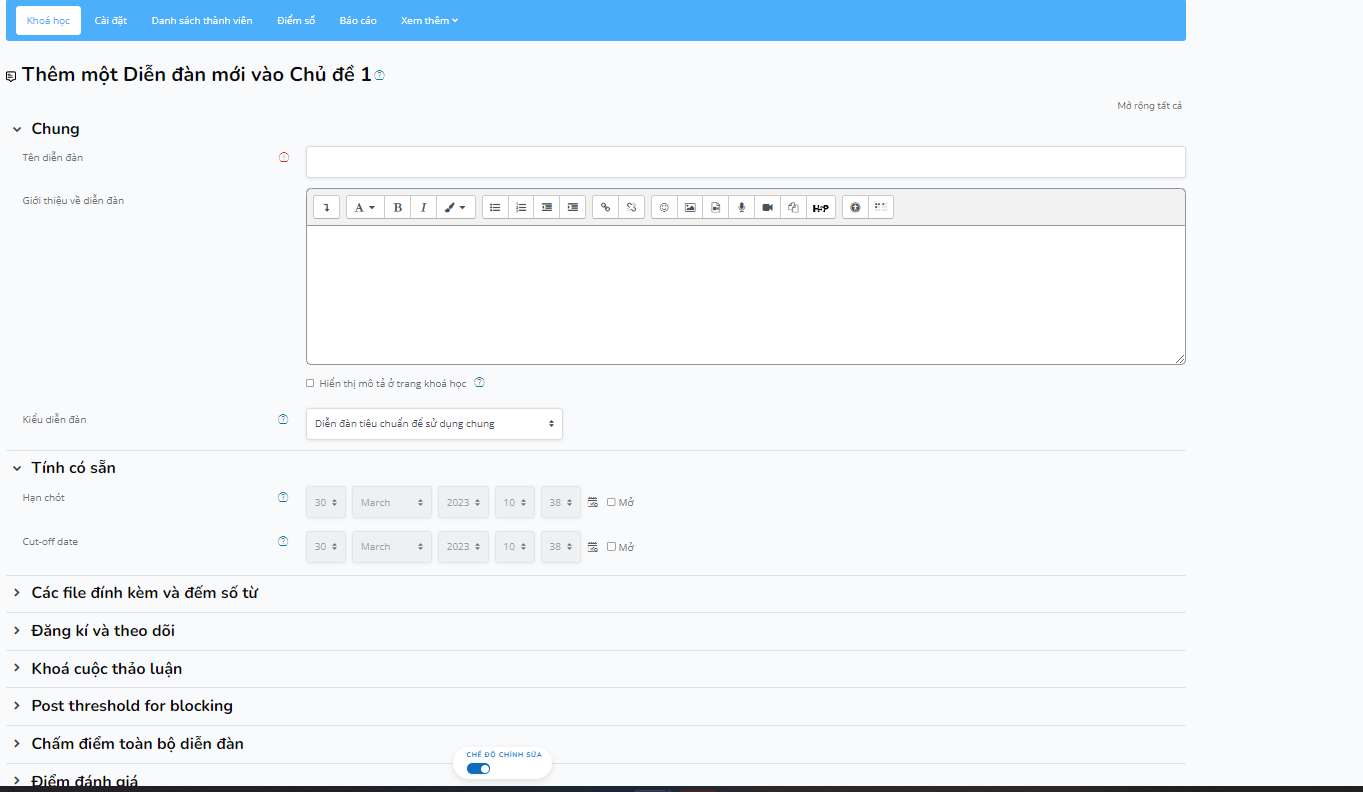
- Vào chế độ chỉnh sửa, chọn “ Thêm hoạt động hoặc tài nguyên”
- Chọn Forum từ nút menu thêm hoạt động trong phần của khóa học mà giáo viên muốn thêm vào một diễn đàn.
- Đặt tên cho diễn đàn trong ô Forum name (Tên diễn đàn).
- Chọn loại diễn đàn phù hợp trong ô Forum type (Kiểu diễn đàn).
- Viết giới thiệu chung cho diễn đàn trong ô Forum introduction (Giới thiệu về diễn đàn).
- Thiết lập những tùy chọn chung bao gồm: Force everyone to be subscribed? (Bắt buộc mọi người đăng ký?):
-
Chọn No: với chọn lựa này, học viên có thể tự thiết lập việc gửi bản sao bài gửi cho riêng mình.
-
Chọn Yes, forever (Đồng ý, mãi mãi): với chọn lựa này, mọi người trong khóa học sẽ nhận được những email gửi tự động với nội dung là bản sao của bài gửi mới trên diễn đàn.
-
Chọn Yes, initially (Đồng ý, ban đầu): tương tự như chọn lựa Yes, forever nhưng chỉ là thiết lập ban đầu.
-
Chọn Subscriptions not allowed (Không cho phép đăng kí): với chọn lựa này, diễn đàn mà giáo viên tạo ra sẽ không hỗ trợ việc tự động gửi thông báo.
-
Read tracking for this forum? (Theo dõi các bài gửi mới đối với diễn đàn này? ): Bao gồm 3 chọn lựa: Optional (Tùy chọn), Off (Tắt) và On (Bật). Nếu chọn On thì diễn đàn sẽ theo dõi và tô sáng những cuộc thảo luận mà người dùng chưa được đọc.
-
Maximum attachment size (Kích thước file đính kèm tối đa): Khi người dùng đính kèm file trong những bài gửi lên diễn đàn, giáo viên có thể giới hạn kích thước tối đa cho những đính kèm này, chọn lựa này phụ thuộc vào dung lượng cho phép của server và chọn lựa thích hợp sẽ giúp kiểm soát được dung lượng của khóa học. Điều này đặc biệt quan trọng khi phải trả chi phí cho việc thuê host từ các nhà cung cấp dịch vụ.
- Thiết lập tùy chọn về điểm:
- Allow posts to be rated? (Cho phép đánh giá bài gửi?): Nếu đánh dấu vào ô Use ratings (Sử dụng đánh giá) thì mọi bài gửi trên diễn đàn sẽ có thể được đánh giá. Mặc định là chỉ có giáo viên mới có thể đánh giá các bài gửi, tuy nhiên giáo viên cũng có thể thiết lập để học viên cũng có thể tham gia vào hoạt động này. Mọi đánh giá trong diễn đàn sẽ được ghi lại trong bảng điểm.
- Grade (Điểm): Nếu cho phép bài gửi được đánh giá, giáo viên có thể chọn thang đánh giá từ nút menu bên cạnh Grade. Giáo viên có thể tạo ra thang điểm riêng cho mình hoặc có thể chọn Separate and Connected ways of knowing hoặc chọn một số từ 1 đến 100. Điểm mà giáo viên chọn sẽ là tổng điểm cho toàn diễn đàn. Restrict ratings to posts with dates in this range (Hạn chế đánh giáđối với bài gửi trong khoảng thời gian này): Nếu đánh dấu vào tùy chọn này, giáo viên có thể cho phép chỉ những bài gửi trong thời gian chỉ ra được đánh giá. Điều này rất hữu ích nếu muốn học viên tập trung vào những nội dung nhất định của diễn đàn.
- Thiết lập tùy chọn về Post Threshold for blocking (Ngưỡng bài gửi): Sinh viên có thể bị khóa trong một thời gian xác định nếu gửi đúng một số lần nhất định nào đó và được cảnh báo khi số lần đạt ngưỡng. Các thông số về Time period for blocking (Thời gian bị khóa), Post threshold for blocking (Ngưỡng bị khóa) và Post threshold for warning (ngưỡng cảnh báo) đều do giáo viên thiết lập.
- Thiết lập thuộc về cài đặt chung:
- Group mode: Đây cũng là nơi có thể thiết lập nhóm cho hoạt động. Tuy nhiên, nếu cài đặt chung của khóa học đã áp đặt về nhóm thì thiết lập ở đây sẽ không có hiệu lực.
- Visible: Học viên có thể nhìn thấy hay không nhìn thấy diễn đàn mà giáo viên tạo ra tùy thuộc vào việc chọn Show hay Hide ở đây.
- Chọn nút Save changes.
Như vậy là đã hoàn tất việc tạo ra một diễn đàn cho khóa học. Lúc này, tên của diễn đàn sẽ xuất hiện trong phần của khóa học nơi mà giáo viên đã chọn để thêm vào, và đây sẽ là một liên kết giúp mọi người truy nhập vào diễn đàn. Nếu muốn có bất kỳ thay đổi nào về những thiết lập cho diễn đàn, giáo viên có thể chọn biểu tượng bàn tay cầm bút (tất nhiên là phải đang ở trong chế độ chỉnh sửa) hoặc giáo viên có thể truy nhập vào diễn đàn và chọn nút Update this Forum (Cập nhật Diễn đàn).
Sử dụng Diễn đàn
Khi chọn tên của diễn đàn trên trang chính của khóa học, giáo viên sẽ nhìn thấy trang chính của diễn đàn. Trên trang này có những tính năng rất thú vị giúp chúng ta dễ dàng chuyển đổi qua lại giữa các thiết lập của một số tùy chọn. Ở góc trên bên phải của trang sẽ có một dòng để chỉ ra thiết lập nào trong tùy chọn về gửi báo cáo đang được áp dụng. Hoặc là This forum allows everyone to choose whether to subscribe or not (Diễn đàn này cho phép mọi người được chọn gửi thông báo hoặc không), hoặc là This forum forces everyone to be subscribed (Diễn đàn này bắt buộc mọi người nhận thông báo) tùy thuộc vào việc giáo viên chọn bắt buộc hay không bắt buộc trong phần tùy chọn chung của diễn đàn. Nếu việc gửi thông báo này được chọn thì hệ thống sẽ tự động gửi đến người dùng một email với nội dung là bản sao bài gửi khi có bài gửi mới trong diễn đàn. Người dùng có thể chọn phương thức mà họ nhận email bằng các thiết lập trong hồ sơ của họ. Một cách khác cũng có thể nhận những bài gửi trên diễn đàn là thông qua RSS, với điều kiện chức năng RSS phải được người quản trị hệ thống bật lên.
Phía dưới dòng chữ này sẽ là các liên kết, liên kết đầu tiên hoặc là Force everyone to be subscribed (Bắt buộc mọi người đăng ký) hoặc Allow everyone to choose (Cho phép tất cả mọi người chọn lựa), và khi chọn vào dòng liên kết này, nó sẽ chuyển đổi qua lại giữa hai thiết lập bắt buộc hoặc cho phép chọn lựa gửi bản sao bài gửi. Nếu liên kết này là Force everyone to be subscribed (Bắt buộc mọi người đăng ký) thì ngay bên dưới sẽ có hai liên kết khác là Show/edit current subscriber (Xem/ Chỉnh sửa những người đăng kí hiện tại) cho phép giáo viên tạo và thay đổi danh sách người dùng nhận hay không nhận bản sao bài gửi. Diễn đàn cho phép mọi người được chọn gửi thông báo Diễn đàn này bắt buộc mọi người nhận thông báo
Bên dưới những liên kết kể trên sẽ là phần giới thiệu chung về diễn đàn mà giáo viên đã viết khi khởi tạo và được đóng khung trong một ô hình chữ nhật. Bên dưới phần giới thiệu chung sẽ có một nút để thêm một chủ đề thảo luận mới và khi chọn nút này, giáo viên có thể bắt đầu cho cuộc thảo luận đầu tiên của diễn đàn.
Các bước tạo một cuộc thảo luận mới:
- Chọn nút Add a new discussion topic (Thêm chủ đề thảo luận).
- Trên trang Your new discussion topic (Chủ đề thảo luận mới), đặt tên cho cuộc thảo luận trong ô Subject (Tiêu đề).
- Viết nội dung mà giáo viên muốn cuộc thảo luận hướng tới trong trình soạn thảo văn bản có sẵn. Trình soạn thảo này bao gồm các chức năng cơ bản tương tự như các chương trình soạn thảo thông thường khác. Để dễ dàng cho việc soạn nội dung, có thể chọn biểu tượng cuối cùng phía bên phải của thanh công cụ, nút Enlarge Editor (Phóng to trình soạn thảo) để làm việc trên một trình soạn thảo tràn màn hình và có bổ sung một số công cụ khác. Phóng to trình soạn thảo
- Giáo viên có thể chọn chức năng gửi bản sao bài gửi hoặc không cho cuộc thảo luận này nếu chức năng này được thiết lập khi khởi tạo diễn đàn.
- Nếu muốn đính kèm file, ví dụ như một file RTF hoặc 1 hình ảnh, hãy chọn nút Browse bên cạnh ô Attachment (File đính kèm), chọn file muốn đính kèm từ máy tính và lưu ý file này không vượt quá kích thước cho phép được ghi bên cạnh, đây chính là kích thước tối đa của file đính kèm trong diễn đàn này được xác lập lúc khởi tạo diễn đàn.
- Chọn nút Post to forum (Gửi bài viết lên diễn đàn): Mỗi lần tạo ra một chủ đề thảo luận, giáo viên sẽ được thông báo rằng bài gửi của giáo viên đã gửi thành công, đồng thời cũng sẽ được thông báo về thời gian có thể chỉnh sửa bài gửi của mình. Khoảng thời gian này do người quản trị hệ thống xác lập và mặc định là 30 phút.
Sau đó, hệ thống sẽ gửi đi một bản sao bài gửi đến những người có thiết lập nhận bản sao bài gửi từ diễn đàn. Sẽ không thể chỉnh sửa nội dung bài gửi sau khi các email đã được gửi đi trừ khi giáo viên có những đặc quyền cao hơn. Chỉ khi giáo viên tích vào ô Mail now, bản sao bài gửi sẽ được gửi đến những người có thiết lập nhận bản sao bài gửi ngay lúc giáo viên chọn nút Post to forum.
Màn hình thông báo bài gửi đã gửi thành công sẽ tự động điều hướng để trở lại trang chính của diễn đàn. Giáo viên sẽ thấy chủ đề thảo luận vừa tạo ra. Nếu chọn vào tiêu đề của cuộc thảo luận, giáo viên sẽ nhìn thấy bài gửi đã viết và những file đính kèm nếu có của bài gửi đó ở góc trên bên phải của phần nội dung bài gửi.
Nếu vẫn còn trong thời gian được phép chỉnh sửa, giáo viên sẽ thấy một liên kết Edit ở góc dưới bên phải của ô bài gửi. Sau khi thời gian được phép chỉnh sửa kết thúc, bản sao bài gửi của giáo viên sẽ được gửi đến hộp thư điện tử của những người có thiết lập nhận bản sao bài gửi của diễn đàn. Nếu một học viên hoặc một giáo viên chọn nhận thông báo dạng HTML thì họ sẽ nhận được một email giống với bài gửi trên trình duyệt, ngược lại họ sẽ nhận được dưới dạng văn bản thô.
Ở góc dưới của ô bài gửi còn có 2 liên kết khác là Delete (Xóa) và Reply (Phúc đáp). Chọn Delete, hệ thống sẽ yêu cầu giáo viên xác nhận rằng có chắc chắn muốn xóa bài gửi này không, nếu chắc chắn thì hãy chọn nút Yes, ngược lại hãy chọn nút No. Chọn Reply, hệ thống sẽ chuyển đến trang bao gồm bài viết mà từ đó giáo viên đã chọn Reply và phần còn lại tương tự như khi tạo chủ đề thảo luận.
Nếu cho phép đánh giá trong diễn đàn này, giáo viên sẽ nhìn thấy một menu ở góc dưới phía bên phải của những bài gửi do những người khác gửi lên diễn đàn với thang điểm đã chọn lúc khởi tạo diễn đàn. Dưới tất cả những bài gửi của cuộc thảo luận là nút Sending my latest ratings (Gửi các đánh giá mới nhất của tôi). Nếu có đánh giá cho một bài gửi và chọn nút này nghĩa là xác nhận những đánh giá của giáo viên trong cuộc thảo luận. Điểm của đánh giá sẽ được ghi lại trong bảng điểm. Mỗi lần giáo viên xác nhận một đánh giá, nó sẽ xuất hiện bên cạnh thanh đánh giá. Nếu chọn đó, một cửa sổ trình duyệt mới sẽ xuất hiện và trong đó chứa tất cả các đánh giá của mọi người cho bài gửi đó.
Tìm kiếm trong Diễn đàn
Tất cả các diễn đàn trong một khóa học đều có chức năng tìm kiếm và điều này giúp cho người dùng có thể tìm kiếm thông tin một cách dễ dàng và chính xác. Tất cả các diễn đàn đều được tìm kiếm đồng thời. Khối chức năng Search forums (Tìm kiếm trên diễn đàn) trên trang web của khóa học cho phép tìm kiếm nhanh một từ cụ thể trong bài gửi lên diễn đàn. Nếu có nhiều hơn một kết quả thì có thể sử dụng chức năng tìm kiếm chi tiết để thu hẹp kết quả tìm kiếm.Tìm kiếm chi tiết cho phép giáo viên lọc kết quả tìm kiếm theo nhiều cách khác nhau:
- Các từ này có thể xuất hiện đâu đó trong bài viết (These words can appear anywhere in the post): nếu có bất kỳ từ nào được gõ trong ô này xuất hiện trong bài gửi, nó sẽ được tô đậm.
- Cụm từ chính xác này phải được xuất hiện trong bài viết (This exact phrase must appear in the post): Nếu trong bài viết có chính xác cụm từ gõ vào ô này thì cả cụm từ này mới được tô đậm trong bài gửi ở kết quả tìm kiếm.
- Các từ này không bao gồm (These words should NOT be included): kết quả tìm kiếm sẽ loại ra những bài viết có chữa những từ được gõ vào ô này.
- Các từ này phải được xuất hiện toàn bộ như tất cả các từ (These words should appear as whole words): gõ từ cần tìm kiếm trong ô này, giáo viên sẽ nhận được kết quả là tất cả những bài gửi có chứa những từ mà một phần của nó là từ được gõ vào ở đây. Ví dụ, gõ vào đây từ “kho” thì kết quả tìm kiếm sẽ là những bài gửi có chứa những từ như “khoa”, “khoan”,…
- Các bài viết phải mới/cũ hơn (Posts must be newer/older than this): kết quả tìm kiếm sẽ được giới hạn theo thời gian mà bài gửi được gửi lên diễn đàn.
- Chọn diễn đàn nào để tìm kiếm (Choose which forums to search): cho phép chọn lựa một diễn đàn cụ thể trong khóa học để tìm kiếm.
- Các từ này phải xuất hiện trong tiêu đề (These words should be in the subject): nếu biết tiêu đề hoặc một phần tiêu đề của bài gửi cần tìm, hãy gõ vào ô này và kết quả tìm kiếm sẽ được giới hạn với chỉ những bài gửi có tiêu đề phù hợp.
- Tên này phải trùng với tên tác giả (This name should match the author): nếu muốn tìm kiếm chỉ những bài gửi của một người nào đó, hãy gõ tên của người đó trong khóa học vào ô này. Tìm kiếm chi tiết.
Quản lý Diễn đàn
Khi tạo ra các diễn đàn cho khóa học, giáo viên cần phải quản lý tất cả các diễn đàn đó trong suốt thời gian mà khóa học diễn ra. Như đã đề cập từ đầu chương này, diễn đàn là một công cụ hữu ích tạo cơ hội cho cả những học viên ít phát biểu trên lớp có khả năng tham gia thảo luận. Nếu quan tâm xây dựng những cuộc thảo luận và đặt hoạt động này như một phần quan trọng của khóa học, giáo viên sẽ nhận được nhiều ý kiến phát biểu từ học viên hơn là trong môi trường học truyền thống. Và tất nhiên, càng có nhiều người tham gia thảo luận cũng đồng nghĩa rằng có rất nhiều việc phải làm để quản lý diễn đàn.
Quản lý theo nhu cầu học viên
Việc đầu tiên mà giáo viên cần làm để quản lý các diễn đàn là xác định nhu cầu của học viên. Sau đó, nên thông báo trong thời khóa biểu của khóa học rằng giáo viên sẽ xem và trả lời các bài gửi của học viên vào những ngày cụ thể nào. Cũng nên đưa ra mức độ thường xuyên mà giáo viên sẽ kiểm tra các cuộc thảo luận. Điều này giúp học viên biết được khi nào bài gửi của họ sẽ được trả lời và giáo viên sẽ không bị quấy rầy suốt ngày vì chưa trả lời các bài gửi. Các cuộc thảo luận cũng tránh được tình trạng bài gửi lặp đi lặp lại nhiều lần.
Quản lý hành vi
Việc giải quyết các học viên có thái độ không đúng khi tham gia thảo luận cũng là một thách thức của diễn đàn trực tuyến. Một số có thể sẽ có những phát biểu không nghiêm túc hoặc không đúng trọng tâm của cuộc thảo luận. Những phát biểu như vậy có thể làm hỏng cuộc thảo luận hoặc có thể làm chệch mục tiêu mà cuộc thảo luận hướng đến.
Để tránh tình trạng này, hãy đưa ra những quy định thật rõ ràng ngay từ đầu của khóa học. Việc đánh giá bài gửi cũng là một cách để kiểm soát thái độ tham gia thảo luận của học viên, những đánh giá tốt hay xấu của giáo viên cũng như những học viên khác sẽ tác động đến bảng điểm của mỗi người. Nếu tất cả những quy định đó vẫn không giúp kiểm soát được cuộc thảo luận thì phương án cuối cùng là xóa đi các bài gửi không phù hợp và sau đó có những hình thức kỷ luật thích hợp.
Quản lý sao lưu nội dung
Khi những bài gửi đến một cuộc thảo luận quá nhiều hoặc quá dài, giáo viên có thể lưu chúng lại và khởi tạo cuộc thảo luận với phần tóm tắt những nội dung đã lưu. Có thể lưu từng cuộc thảo luận hoặc cũng có thể lưu cả diễn đàn.
Các bước sao lưu một cuộc thảo luận:
- Tạo một diễn đàn có tên “Diễn đàn sao lưu” ở một vị trí khác trong khóa học, thông thường là phần đầu hoặc cuối trên trang chính của khóa học.
- Truy cập vào diễn đàn có cuộc thảo luận mà giáo viên muốn sao lưu.
- Chọn tiêu đề của thảo luận mà giáo viên muốn sao lưu để đi vào nội dung thảo luận. Ở góc trên bên phải của trang là nút menu Move this discussion to…(Di chuyển cuộc thảo luận n tới…). Di chuyển cuộc thảo luận
- Chọn “Diễn đàn sao lưu” từ danh sách.
- Cuộc thảo luận sẽ xuất hiện trong “Diễn đàn sao lưu”. Chọn vào liên kết Forum trên thanh điều hướng và chọn diễn đàn ban đầu từ danh sách.
- Tạo một cuộc thảo luận mới trong diễn đàn ban đầu và viết tóm tắt phần thảo luận đã sao lưu vào phần nội dung, nên đặt tên cho cuộc thảo luận này trùng với tên của cuộc thảo luận đã sao lưu. Sử dụng phương pháp sao lưu và tóm tắt nội dung thảo luận này sẽ giúp giáo viên dễ dàng hơn trong việc quản lý diễn đàn. Đây cũng là một phương pháp hiệu quả dùng để di chuyển các cuộc thảo luận hay từ phần này sang phần khác của khóa học.
Một phương pháp để quản lý diễn đàn nữa là phân nhóm học viên, mỗi chủ đề thảo luận được phân cho một nhóm, khi đó các thành viên trong nhóm sẽ tập trung vào việc đọc, hiểu và tham gia vào các chủ đề thảo luận phù hợp với mục tiêu.
Để tạo ra các nhóm học viên, hãy phân một số lượng ít các học viên vào một diễn đàn hoặc cuộc thảo luận và chắc chắn rằng giáo viên cho phép mọi người có thể đánh giá.